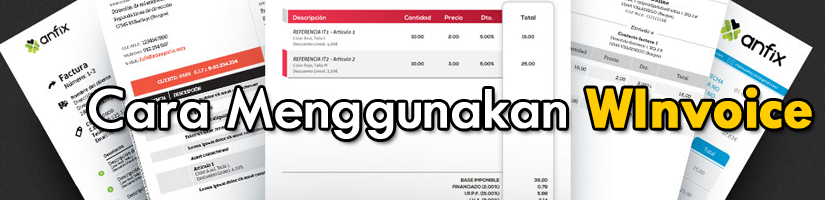Setelah WInvoice di install di WordPress anda, maka hal pertama yang anda lakukan adalah membuat halaman invoice.
Buat halaman invoice
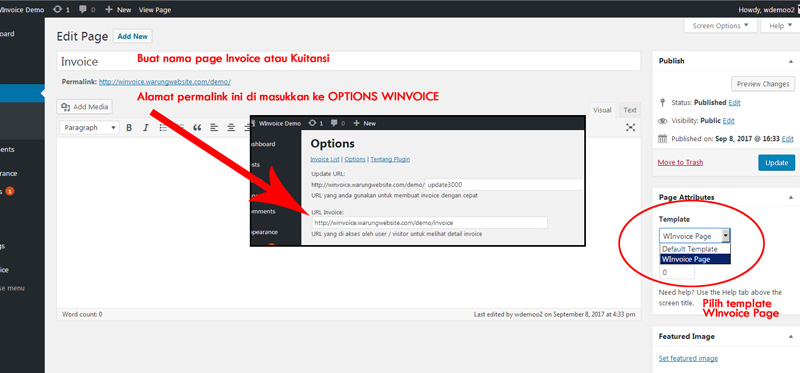
Caranya, masuk ke menu Page kemudian Add New Page. Buat judul atau nama page, “Invoice” atau sesuai kebutuhan anda.
Kemudian pilih Template di Page Attribute: WInvoice Page
Setelah itu, anda catat Permalink -nya untuk di tambahkan di halaman WInvoice Options.
Dalam contoh permalink -nya adalah: http://winvoice.warungwebsite.com/demo/invoice
Set WInvoice Options
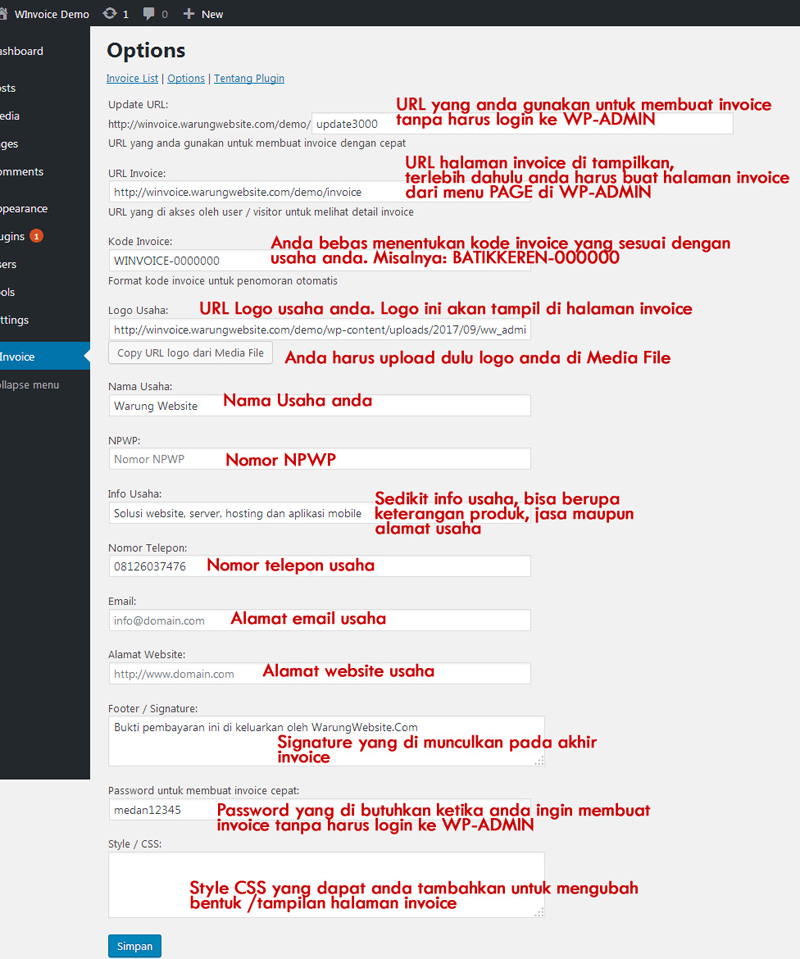
Sesuai keterangan dalam gambar:
Update URL:
Halaman URL untuk membuat invoice tanpa harus login ke WP-ADMIN. Seperti contoh http://winvoice.warungwebsite.com/demo/update3000
URL Invoice:
Permalink halaman invoice yang telah anda catat sebelumnya. Contoh http://winvoice.warungwebsite.com/demo/invoice
Kode Invoice:
Kode yang akan di buat oleh sistem saat anda ingin membuat invoice yang baru. Contoh: WINVOICE-0000000, maka kode invoice yang dapat di buat adalah WINVOICE-0000001 sampai WINVOICE-9999999
Logo Usaha:
Logo yang tampil di setiap invoice yang anda buat. Upload terlebih dahulu logo usaha anda dengan menekan tombol “Copy URL Logo dari Media File”, kemudian copy URL file logo yang sudah anda upload dan tempel di input form Logo Usaha
Footer / Signature:
Keterangan tambahan yang muncul pada bagian bawah halaman. Keterangan ini dapat mempertegas legitimasi invoice yang anda keluarkan. Seperti contoh: “Ini adalah bukti pembayaran yang sah di keluarkan oleh Warung Website”
Password untuk membuat invoice cepat:
Password yang anda set ketika anda ingin membuat invoice baru tanpa harus login ke WP-ADMIN
Style / CSS:
Kode css yang dapat anda tambahkan untuk mengubah tampilan halaman invoice.
Buat Invoice Baru
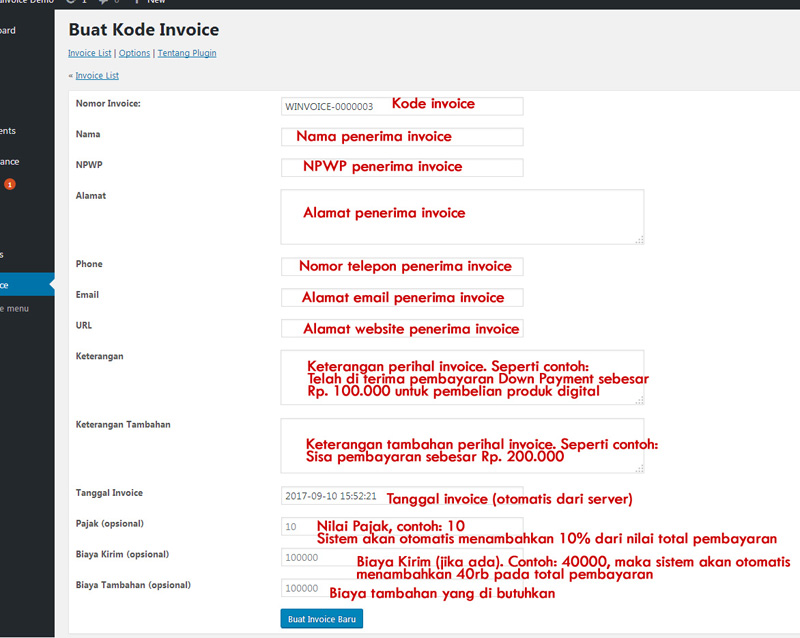
Untuk membuat invoice baru, anda dapat masuk ke menu WInvoice Plugin dan kemudian klik menu: Buat Invoice Baru
Anda dapat mengisinya sesuai dengan keterangan pada gambar
Setelah itu, anda akan diarahkan ke halaman informasi produk / jasa yang menjadi objek transaksi.
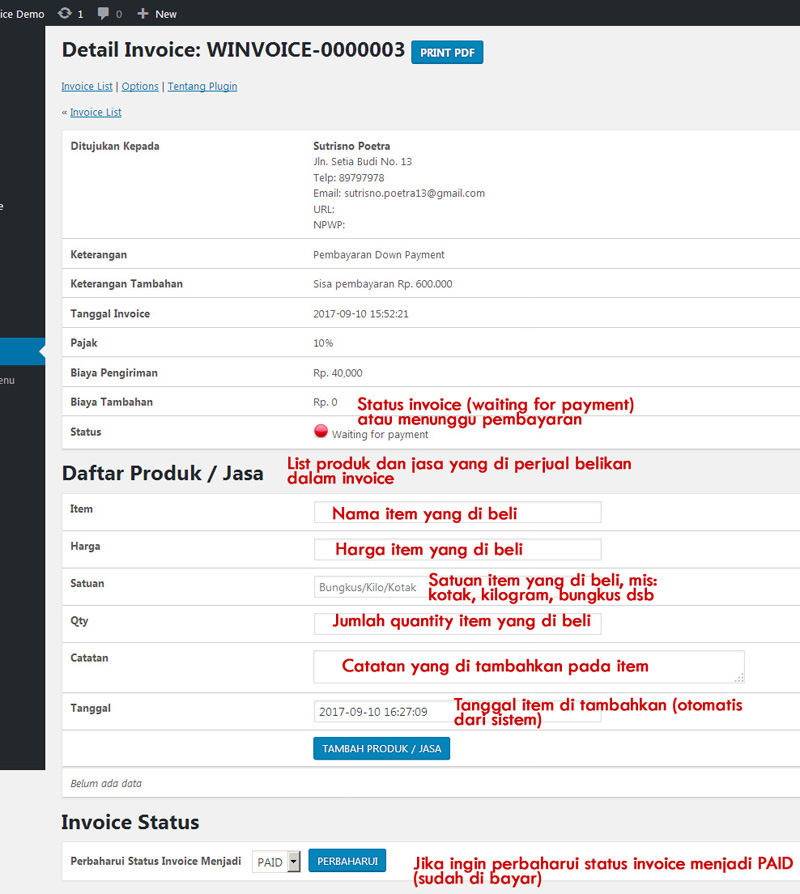
Setelah anda mengisi Produk / Jasa, anda dapat menentukan status invoice apakah PAID (sudah terbayar) atau masih Waiting for Payment (belum di bayar).
Melihat history invoice
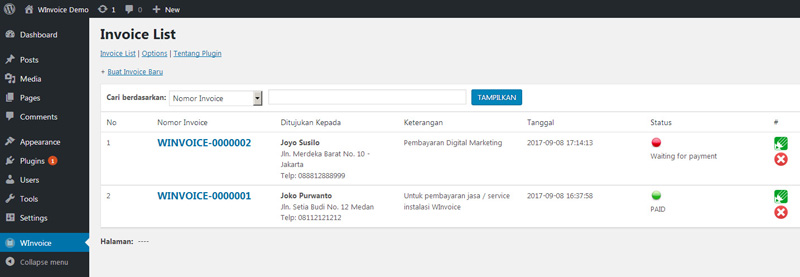
Anda dapat melihat history invoice melalui halaman Invoice List. Anda dapat menghapus maupun memperbaharui data invoice.
Anda dapat melihat detail invoice dengan menekan link di Nomor Invoice.
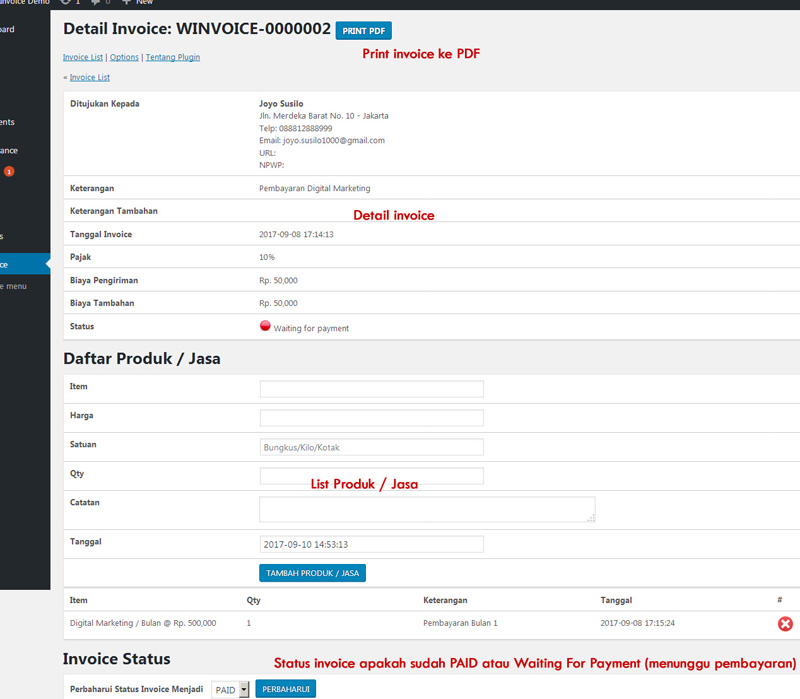
Anda dapat mendownload atau print invoice ke dalam format PDF dengan menekan tombol PRINT PDF
Buat Invoice tanpa harus login ke WP-ADMIN
Anda dapat membuat invoice tanpa harus login ke halaman WP-ADMIN. Salah satu kegunaannya adalah jika sewaktu anda di luar dan sedang melakukan proses jual beli, anda dapat mengakses halaman invoice dan membuat invoice baru menggunakan handphone anda.
Seperti pada contoh diatas, alamat Update URL adalah http://winvoice.warungwebsite.com/demo/update3000
Maka dengan mengakses halaman tersebut dari Handphone, anda langsung dapat membuat invoice baru.
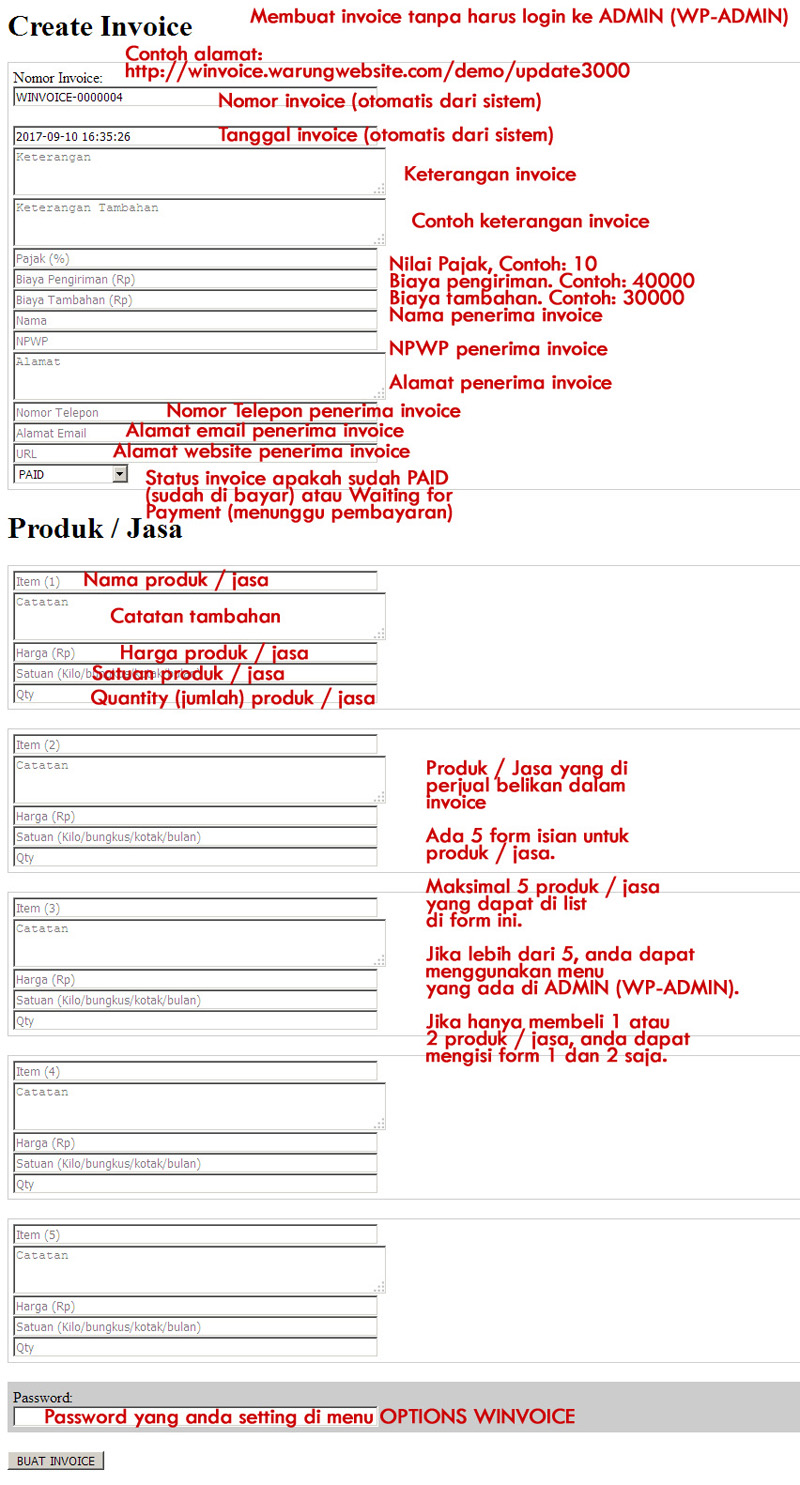
Pada gambar, anda dapat langsung mengisi form invoice dan form produk / jasa yang menjadi objek transaksi. Terakhir anda akan di tanyakan password yang anda simpan sebelumnya di menu OPTIONS.
Setelah anda isi semua form, klik tombol BUAT INVOICE
Selanjutnya invoice akan di simpan dan nomor kode invoice baru akan di buat.
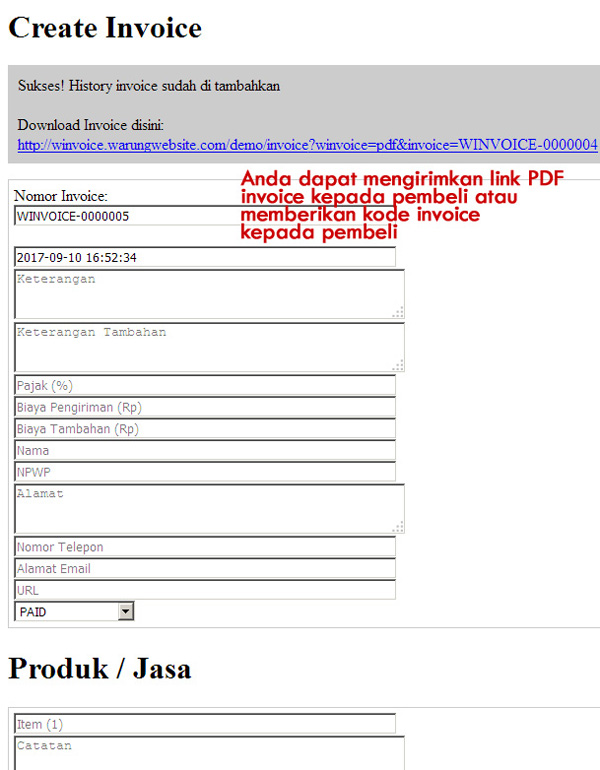
Anda dapat mendownload invoice ke dalam format PDF dan mengirimkannya kepada pembeli anda melalui WhatsApp, Telegram, iMessage ataupun Facebook Messengger.